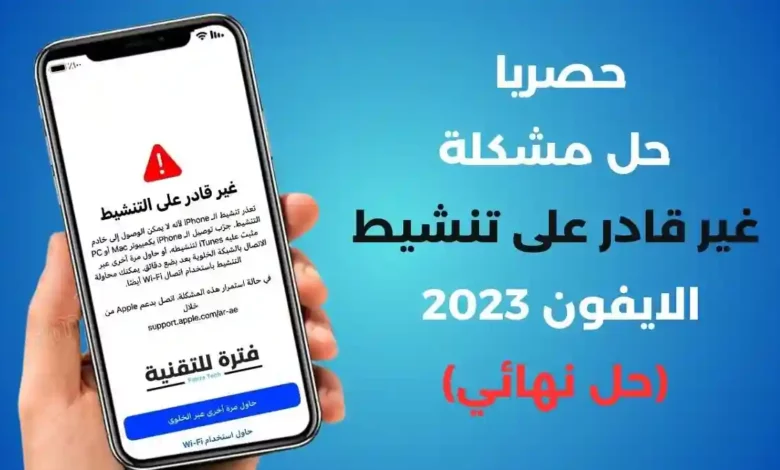
إذا كنت تواجه مشكلات غير قادر على التنشيط الايفون الجديد أو الذي تم مسحه، فمن المفترض أن تحل المشكلة نصائح استكشاف الأخطاء وإصلاحها التالية. بمجرد الانتهاء من ذلك، لن تواجه أي مشاكل في التنشيط وستكون قادرًا على إعداد الجهاز.
لماذا أنا غير قادر على التنشيط جهاز iPhone الخاص بي؟
في أي وقت تقوم فيه بإعداد جهاز iPhone جديد أو مستعمل، تحصل على شاشة “Hello” التي تطلب منك تفاصيل عنك قبل أن تتمكن من البدء في استخدامه.
إحدى الخطوات التي يتعين عليك اتباعها هي تنشيط الايفون، وفي بعض الأحيان، لا يتم ذلك بسلاسة كما تريد.
في بعض الحالات، قد تظهر لك رسائل خطأ مثل أي مما يلي:
- خادم التنشيط غير متاح : هذا يعني أن الخادم الذي يتحقق للتأكد من إمكانية تنشيط جهازك إما معطل أو يواجه عددًا كبيرًا من المستخدمين في وقت واحد. يعد هذا أمرًا شائعًا أثناء إطلاق iPhone عندما يحاول الجميع تنشيط أجهزتهم في وقت واحد.
- بطاقة SIM غير مدعومة : هذا يعني أن لديك بطاقة SIM في جهازك غير مصممة للعمل مع جهاز iPhone الخاص بك. في الإصدارات الحديثة من نظام التشغيل iOS، لم تعد بحاجة إلى بطاقة SIM لتنشيط الايفون.
- لا يمكن إكمال التنشيط : هذا يعني أن هناك نوعًا ما من الخلل في اتصالك بالإنترنت أو أن جهاز iPhone نفسه هو سبب المشكلة، يتعين عليك اكتشاف هذه المشكلات وإصلاحها من خلال النظر في الأشياء التي قد تكون حدثت بشكل خاطئ.
بغض النظر عن الرسالة التي قد تكون تلقيتها، فإليك طرق إصلاحها.
متعلق ب:
- كيفية إعداد iPhone جديد من نسخة iTunes الاحتياطية
- كيفية إعداد iPhone جديد من نسخة احتياطية على iCloud
كيفية إصلاح أخطاء غير قادر على تنشيط الايفون الجديد أو القديم
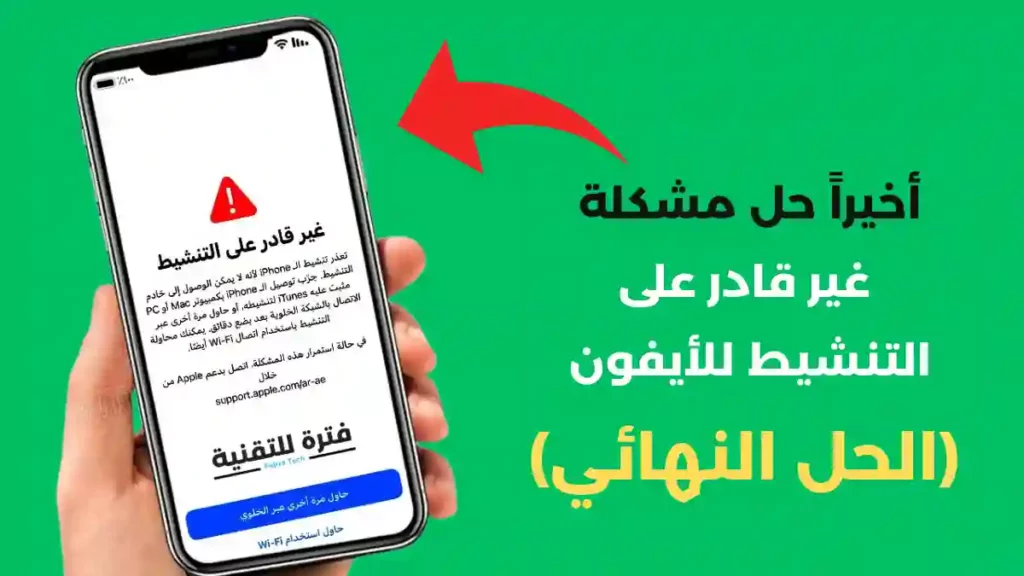
الآن بعد أن فهمت سبب ظهور رسائل الخطأ هذه، لنستعرض بعض خطوات استكشاف الأخطاء وإصلاحها.
1. تأكد من تثبيت بطاقة SIM
تحتاج الطرازات القديمة من إصدارات iPhone وiOS إلى بطاقة SIM ولن يتم تنشيطها إلا إذا تم تثبيت واحدة في درج بطاقة SIM. هذا هو الحال حتى لو لم تعد لديك الخدمة من خلال شركة الاتصالات الخلوية الخاصة بك. ما عليك سوى إدخال أي بطاقة SIM مدعومة، وستتمكن من التغلب على أخطاء تنشيط الايفون التي تشير إلى أنك بحاجة إلى بطاقة SIM.
2. أعد تركيب بطاقة SIM
في بعض الأحيان يكون من الضروري إعادة تركيب بطاقة SIM. قد ترى خطأ NO SIM على الرغم من تثبيت بطاقة SIM لديك، وقد يكون ذلك بسبب عدم وضعها في درج بطاقة SIM بشكل صحيح، مما يجعل من المستحيل على جهاز iPhone الخاص بك قراءتها. أخرج الدرج باستخدام مشبك ورق أو أداة إخراج بطاقة SIM، وأعد تركيب بطاقة SIM في الدرج، ثم أعد إدخالها.
ملاحظة: إذا كانت بطاقة SIM تستخدم رقم تعريف شخصيًا مكونًا من 4 أرقام ، فاستخدم هاتفًا آخر لإزالته ثم أدخل البطاقة في جهاز iPhone الذي تحاول تنشيطه.
3. قم بتسجيل الدخول باستخدام معرف Apple الخاص بك
تحتاج إلى تسجيل الدخول باستخدام معرف Apple الخاص بك ل تنشيط الايفون الخاص بك في بعض الحالات. وذلك لأن الإصدارات الأحدث من نظام التشغيل iOS تتضمن ميزة تسمى ” قفل التنشيط” ، وهي تحمي جهازك من الاستعادة واستخدامه من قبل شخص آخر في حالة تعرضه للسرقة.
هام: لن ترى قفل التنشيط على أجهزة iPhone الجديدة. أبدًا! إذا قمت بذلك، فقد تلقيت للتو جهاز iPhone قديمًا. اتصل فورًا بأقرب متجر Apple Store أو النظام الأساسي الذي اشتريت منه iPhone.
ملحوظة: هل قمت بشراء iPhone من بائع أو موقع eBay أو مكان مشابه؟ إذا كانت الإجابة بنعم، فهذا يعني أن iPhone لا يزال مرتبطًا بمعرف Apple الخاص بالمالك السابق. يجب عليك أن تطلب منهم كلمة مرور معرف Apple أو مقابلتهم شخصيًا وتطلب منهم إدخال كلمة مرور معرف Apple الخاص بهم. فقط بعد ذلك يمكن إزالة قفل التنشيط. يخدع بعض البائعين عبر الإنترنت الأشخاص عن طريق بيع أجهزة iPhone مع قفل التنشيط ويطلبون لاحقًا دفع مبلغ إضافي لمشاركة كلمة مرور معرف Apple لفتح الهاتف.
4. تأكد من اتصال خادم التنشيط الخاص بشركة Apple
كما قلنا سابقًا، في بعض الأحيان تتعرض خوادم Apple للضغط، ويمكن أن يتسبب ذلك في زيادة حجم حركة مرور التنشيط التي لا تستطيع الخوادم التعامل معها. في هذه الحالات، قد يكون التنشيط بطيئًا أو غير موجود. يمكنك التحقق من صفحة حالة نظام Apple لمعرفة ما إذا كان تنشيط جهاز iOS معطلاً. وإذا كان الأمر كذلك، حاول مرة أخرى لاحقًا بعد 30 دقيقة أو ساعة.
5. الاتصال بشبكة Wi-Fi
في بعض الحالات، قد لا تكون الإشارة الخلوية قوية بما يكفي ل تنشيط الايفون. نظرًا لأنك تحتاج إلى اتصال بالإنترنت للوصول إلى خوادم تنشيط Apple، فقد تحتاج إلى الاتصال بشبكة Wi-Fi، والتي يجب أن تكون أكثر موثوقية.
هام: إذا فشل تنشيط iPhone بشكل متكرر، فأعد تشغيل موجه Wi-Fi الخاص بك وإذا كان هناك VPN تم تكوينه على مستوى الموجه، فأوقف تشغيله. يمكنك أيضًا محاولة الاتصال بشبكة Wi-Fi مختلفة. ولكن تأكد من أنها ليست شبكة Wi-Fi عامة مثل تلك الموجودة في ستاربكس، أو المطار، أو محطة السكك الحديدية، وما إلى ذلك.
6. تأكد من موثوقية الاتصال الخلوي
إذا لم يكن لديك شبكة Wi-Fi، فيمكنك تنشيط الايفون الخاص بك عبر البيانات الخلوية. تأكد من أنك في منطقة بها تغطية. بالإضافة إلى ذلك، تأكد أيضًا من أن بطاقة SIM لديها خطة إنترنت فعالة . إذا لم يكن الأمر كذلك، فاتصل بمشغل شبكة الجوال عبر هاتف مختلف واسألهم عما إذا كان حسابك يحتاج إلى إعادة شحن أو تصفية فاتورة معلقة.
7. قم بتوصيل جهاز iPhone الخاص بك بجهاز Mac أو iTunes
ملاحظة: في نظام التشغيل mac OS Catalina والإصدارات الأحدث، استخدم Finder . على نظام التشغيل mac OS Mojave والإصدارات الأقدم وعلى أجهزة الكمبيوتر الشخصية التي تعمل بنظام Windows، استخدم iTunes .
إذا لم تكن هناك شبكات Wi-Fi أو خدمة خلوية، فاتصل بجهاز Mac أو iTunes على جهاز كمبيوتر موثوق به وقم بتنشيط iPhone الخاص بك بهذه الطريقة. يمكنك بعد ذلك الوصول إلى خوادم تنشيط Apple مباشرة من خلال اتصال الإنترنت الخاص بالكمبيوتر.
8. تأكد من تحديث نظام التشغيل mac OS أو iTunes
إذا كنت تستخدم جهاز الكمبيوتر الخاص بك ل تنشيط الايفون الخاص بك، ولا يعمل، تأكد من تثبيت أحدث إصدار. قد يؤدي وجود إصدار قديم من macOS أو iTunes إلى منعك من تنشيط جهاز iPhone الخاص بك.
9. أعد تشغيل الآيفون
في بعض الأحيان، تكون المشكلة مجرد صدفة مع نظام التشغيل iOS نفسه، ويمكن أن تؤدي إعادة تشغيل جهاز iPhone والبدء من جديد إلى حل المشكلة.
ذات صلة: كيفية فرض إعادة تشغيل جهاز iPhone أو iPad
10. قم باستعادة جهاز iPhone الخاص بك
إذا كنت تشك في أن مشكلتك لها علاقة بأن البرامج الثابتة لديك قديمة، فيمكنك دائمًا استعادة جهاز iPhone الخاص بك وتحديثه إلى الإصدار الأحدث باستخدام وضع الاسترداد. أود أن أقترح هذا الخيار فقط إذا لم ينجح كل ما سبق معك بعد.
11. اتصل بشركة الاتصالات الخاصة بك
من الممكن، وليس من غير المألوف، أن تكون شركة الاتصالات التي اشتريت منها iPhone الخاص بك قد أعطتك بطاقة SIM سيئة أو أن بطاقة SIM الخاصة بك تالفة. حاول الاتصال بمشغل شبكة الجوال لمعرفة ما إذا كان بإمكانك الحصول على بطاقة SIM بديلة. عادةً ما يتعين عليك دفع الحد الأدنى من الرسوم للحصول على واحدة جديدة، ولكن لا تفرض عليك جميع شركات النقل رسومًا مقابل الاستبدال.
12. اتصل بشركة Apple
إذا لم ينجح أي شيء على الإطلاق، وأقسمت أنك لست لص iPhone تحاول اختراق جهاز iPhone مسروق، فيجب عليك الاتصال بشركة Apple مباشرة . من الممكن أن يكون هناك خلل في الأجهزة في الجهاز نفسه يمنع iPhone من التنشيط. قد تقوم Apple باستبدال iPhone إذا قمت بجدولة موعد مع Genius Bar.
نأمل، بعد الاطلاع على قائمة الخيارات المذكورة أعلاه، أن تتمكن من تنشيط الايفون الخاص بك. نحن ندرك أن التخلص من هذه الأنواع من المشكلات هو عملية مؤلمة، ولكن إذا أخذت وقتك وشق طريقك عبر الاحتمالات، فمن المفترض أن تكون قادرًا على حل الأمور بنفسك.
حل مشكلة غير قادر على التنشيط هناك تحديث مطلوب
عندما يواجه مستخدمو الآيفون مشكلة تنبيه تقول “حل مشكلة غير قادر على التنشيط هناك تحديث مطلوب”، يمكن أن يصبح الأمر مصدر إزعاج وقلق. يُعَد التنشيط أمرًا حاسمًا لاستخدام الهاتف، وهذا الإشعار يمكن أن يترك المستخدمين في وضعية غير مريحة.
لحل هذه المشكلة، يجب القيام بخطوات محددة. أولاً، يجب التحقق من وجود اتصال بالإنترنت مستقر، حيث يمكن أن تكون مشكلة التنشيط ناتجة عن انقطاع الاتصال. ثم، يمكن تجربة إعادة تشغيل الجهاز ببساطة، حيث يمكن أن يساعد ذلك في حل مشكلات البرمجيات البسيطة.
إذا لم تنجح هذه الإجراءات، يمكن محاولة التنشيط يدويًا عبر iTunes على جهاز الكمبيوتر. يمكن توصيل الآيفون بالكمبيوتر واستخدام iTunes لتنشيطه وتثبيت أي تحديثات مطلوبة. إذا استمرت المشكلة، فقد تتطلب الأمر الاتصال بدعم آبل للمزيد من المساعدة.
مهما كانت الحالة، يجب التعامل مع هذه المشكلة بسرعة وفعالية لضمان عمل الجهاز بشكل طبيعي. إن حل مشكلة عدم التمكن من التنشيط على الآيفون يمثل أولوية للمستخدمين الذين يعتمدون على أجهزتهم في حياتهم اليومية.



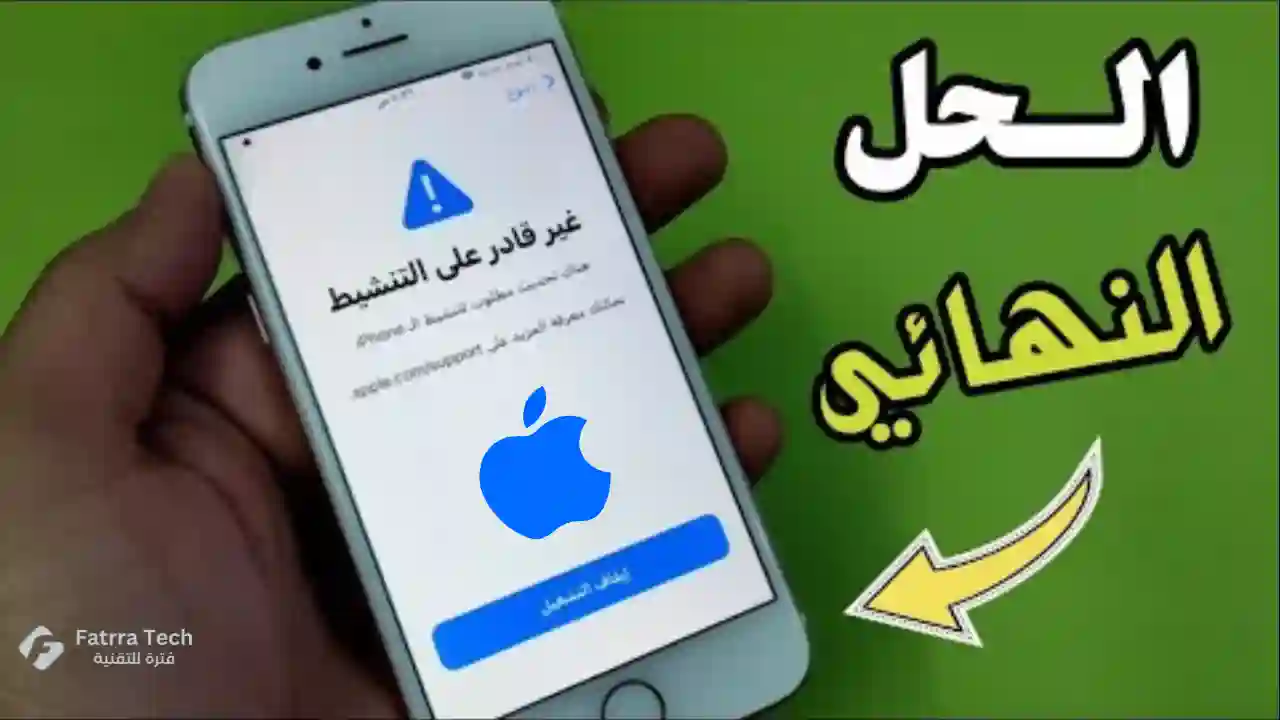


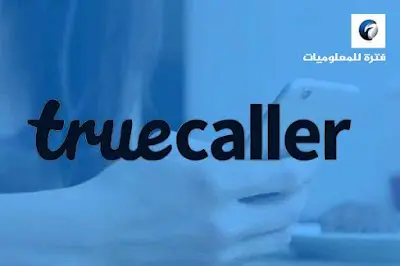


vurcazkircazpatliycaz.oMkyBhhdYw2y
vurucuteamgeldi.0wvhEsYkkjzN
daktilogibigibi.gZtFntIS7pEL
daxktilogibigibi.cx3KHTNpG9xt
yandanxvurulmus.N1RRKQjlj7bU
xyandanxvurulmus.tWJgfETbsBmc
xbunedirloooo.MAo7WFx6JxLk
backslappers xyandanxvurulmus.8RkWGZKq5T5b
cupronickels xyandanxvurulmus.gcIQRBbcsFbJ
sexax vurgunyedim.02xPH5oQgyXZ
bahis siteleri porn yaralandinmieycan.QJd3GhnRxoty
liquid tadalafil
porn sex citixx.S3mcMeGnjKOK
food porn hyuqgzhqt.3hlqD4E6Zz7e
anal sikis siteleri ewrjghsdfaa.8P2P4cFFjhqr
porno siteleri wrtgdfgdfgdqq.HqQOSP5LWGyL
fuck google wrtgdfgdfgdqq.oG9DGJFTz7bZ
bahis siteleri incest category wrtgdfgdfgdqq.0hXzcJmpULKX
Watch Casino porn videos for free, here on Pornhub.com. Discover the growing collection of high quality Most Relevant XXX movies and clips
Fantastic beat I would like to apprentice while you amend your web site how could i subscribe for a blog site The account helped me a acceptable deal I had been a little bit acquainted of this your broadcast offered bright clear concept
Its like you read my mind You appear to know so much about this like you wrote the book in it or something I think that you can do with a few pics to drive the message home a little bit but instead of that this is excellent blog A fantastic read Ill certainly be back
pornhub bahis siteleri pompadirha.iE8ysJqqzhvK
porno izle asillartaklitler.Lbo8jQijGXZ6
porn siteleri hephupx.ZViudCSX8r5n
seks siteleri hepxhupx.Fm5cmZ1rDHch
am siteleri juljulfbi.0uvEPQ4nmWa8
am siteleri bjluajszz.ATs8yNgREGRq
porn bxjluajsxzz.DGVBUwyQ0W2v
sektor benim zaten amin evladi 0qbxjluaxcxjsxzz.f4RcZQHhzEV8
https://vltk.vvvvvvaria.org/w/User:UnaHollar558
http://boxer-forum.ru/viewtopic.php?f=11&t=3076
https://urduwiki.in/index.php/User:LonRobins5
http://aku.ukrbb.net/viewtopic.php?f=22&t=19022
http://1000zip.rusff.me/viewtopic.php?id=11527#p26694
http://intrel.eu/wiki/index.php/Mp3bit.pw_3
http://bux.7bb.ru/viewtopic.php?id=3134#p198232
https://ironway.ru/forum/viewtopic.php?f=5&t=9623
http://konstruktiv.getbb.ru/viewtopic.php?f=20&t=3992
Insightful piece
https://www.nn.ru/user.php?user_id=1408505&page=blog&blog_id=3536443
http://www.ivedu.ru/forum/viewthread.php?forum_id=18&thread_id=42536
https://mediawiki.volunteersguild.org/index.php?title=Mp3bit.pw_3
https://deviva.ru/viewtopic.php?id=7212#p59264
http://fabnews.ru/blog/6573.html
https://telugusaahityam.com/Mp3gid.co
https://s24.team/club/user/148/blog/1176/
http://mybaltika.info/ru/blogs/587/7091/
https://able.extralifestudios.com/wiki/index.php/User:JettaSolis5196
http://veniaminv.flybb.ru/viewtopic.php?f=1&t=1717
http://4computers.getbb.ru/viewtopic.php?f=10&t=18122
http://dunyoinav.tj/communication/forum/user/157076/
https://info-pro.kz/blogs/1/evolyutsiya-zvuka-populyarnye-muzykalnye-albomy-s-nachala-90kh.php
https://fuss.forumkz.ru/viewtopic.php?id=2220#p3640
https://thevesti.com/wiki/index.php/Mp3bit.pw_2
http://forum.omnicomm.pro/index.php/topic,16215.0.html
https://girlglamour.webtalk.ru/viewtopic.php?id=1223#p4468
http://wiki.myamens.com/index.php/User:Leif376327033184
https://telegra.ph/Kak-bystro-i-prosto-skachat-ili-slushat-muzyku-2024-01-05
http://oksano4ka1.nnov.org/blog/dzhaz__ritmy_svobody_i_improvizatsii.html
http://mockwa.com/forum/thread-144542/
bahis siteleri sikis pokkerx.69IbRJxjOZFb
porno siteleri footballxx.elISTFlOj7DB
porn sex mobileidn.6KDFstOi5rd5
childrens sex bingoxx.54CyPlIiXvS1
pornhub bahis siteleri 250tldenemebonusuxx.pp1AzBKGpAYU
food porn eyeconartxx.7OqAa314kgen
recall on lisinopril 2017
what are the side effects of long term use of lisinopril?
porn siteleri vvsetohimalxxvc.pi8PwTPgHP7C
zoloft pediatric side effects
zoloft side effects weight loss
flagyl suppository
furosemide in pregnancy
porn siteleri tthighereduhryyy.2uuQqLJk3vI
can you take cipro and flagyl together
can vetmedin and furosemide be taken together
how long does it take gabapentin to work
alternative to gabapentin
glucophage ciД…Ејa
glucophage fass
zithromax z-pak alcohol
lasix water pills
cephalexin online
cephalexin dose dog
buy zithromax cheap
is it safe to take amoxicillin 500mg during pregnancy
can you drink alcohol amoxicillin 500mg dosage
escitalopram without insurance
gabapentin hair loss
medications escitalopram
cephalexin tablet
1 ml gabapentin for cats
ciprofloxacin vs ofloxacin
ciprofloxacin / dexamethasone ear drops how to use
cephalexin for sinus infections
bactrim ds 800-160
Wow, marvelous blog format! How long have you ever been running a blog for?
you made running a blog glance easy. The overall glance
of your site is excellent, as neatly as the content material!
You can see similar: e-commerce and here
dobry sklep
These are in fact fantastic ideas in about blogging. You have
touched some pleasant points here. Any way keep up wrinting.
I saw similar here: najlepszy sklep and also here:
ecommerce
cephalexin killed my dog
side effects of cephalexin in dogs
amoxicillin and weed
is bactrim good for a sinus infection
amoxicillin dosage for cats by weight
does bactrim treat kidney infections
what stds does bactrim treat
escitalopram oxalate 20 mg
gabapentin dog dose
escitalopram and bupropion combination
neurontin weight gain
Nice post. I learn something totally new and challenging on websites
depakote lawsuit
depakote dosing
cozaar adverse reactions
ddavp and sodium
cozaar 50 mg tablet
citalopram anxiety
ddavp in infants
citalopram for anxiety reviews
porn video download free hd gghkyogg.ssuTKzDIJLQ
best hd porn free ggjennifegg.Wp0XosXdHDv
porn videos download full hd ggjinnysflogg.KBAVyOaWFIx
Hey there! This is my first visit to your blog! We are a team
of volunteers and starting a new project in a community in the same niche.
Your blog provided us beneficial information to work on. You have done
a wonderful job! I saw similar here: Ecommerce
depakote hair loss
depakote weight loss
high blood pressure med cozaar side effects allergic reactions
cozaar drugs
ddavp uremic platelet dysfunction
citalopram alternative
side effects of ddavp in dogs
citalopram efectos secundarios primeros dias
Hi, always i used to check webpage posts here
early in the dawn, as i like to find out more and more. I saw similar here: Dobry sklep
diclofenac over the counter equivalent
diclofenac sodium 75mg
how long to take augmentin for sinus infection
augmentin pseudomonas
twitchadblocker Si te encanta transmitir en Twitch, puedes descargarlo e instalarlo. twitch adblock y tener programas ilimitados. Puede utilizar la extensión de forma gratuita y disfrutar de la transmisión en vivo sin anuncios.
adblock hulu hulu no ads ad free hulu Hulu ad blocker is a browser extension that helps block advertisements while streaming content on the platform, it prevents ads from playing during TV shows, movies, and series that allow you to watch your favorite programs and shows without any disruptions.
diltiazem 24hr er 120 mg
ezetimibe interacciones
side effect diltiazem
sharp ezetimibe simvastatina
flexeril 10mg price
flexeril erowid
flomax after prostate surgery
avodart flomax interaction
contrave pill
effexor drug
what is contrave medication
aripiprazole cost walgreens
aripiprazole cost without insurance
what is the usual dose of amitriptyline for fibromyalgia
can you stop amitriptyline cold turkey
Add the hulu watch party Chrome extension to your browser for an awesome experience of watching your favourite shows /movies with friends and family in sync with video playback, group chat, and video/audio call features. Share the excitement together!
is aspirin an anti inflammatory
allopurinol during acute gout attack
Hi there! Do you know if they make any plugins to help with SEO?
I’m trying to get my blog to rank for some targeted keywords but I’m
not seeing very good gains. If you know of any please share.
Cheers! You can read similar text here: E-commerce
It’s very interesting! If you need help, look here: ARA Agency
aspirin and pregnancy
allopurinol food interactions
baclofen fibromyalgia
baclofen mechanism
max dose of bupropion
bupropion overdose
reaction to augmentin
does celebrex contain aspirin
fashionflag porn in hd.com fashionflag.REL7TTBtwpJ
what is augmentin used for
how often can you take celebrex
goodhere Bisexual porn vurucutewet.qvnd6SQsyHK
what is ashwagandha good for
ladyandtherose Funny Sex porn backlinkseox.q0odqiyS51a
ashwagandha oil
jenniferroy アナルポルノ japanesexxporns.Ipy9cutnp1u
lexapro and buspar
wellbutrin and buspar
With the Teleparty extension, you can watch Netflix, Youtube, Hulu, HBO and more simultaneously with friends. It’s perfect for movie nights with long-distance pals, featuring synced video playback, group chat, and audio/video calls to streaming sites.
The Netflix watch party is a browser extension that allows friends and family to watch Netflix together even when they are physically apart. While streaming, netflix watch together , netflix watch party extension , netflix viewing party, does netflix have watch party, watch party on netflix, netflixparty you can share your reactions with its incredible features like group chat and audio\video calls.
landuse Blowjob porn lancdcuse.TpDtK2ZICqg
celexa sleepy
celecoxib for gout
falbobrospizzamadison Bisexual porn jkkıjxxx.6wKgWthmA7a
side effects of celexa weight gain
celecoxib 200 mg price
Disney Watch Party Disney Plus watch party is a browser extension letting you watch Disney Plus alongside friends, wherever they are. Enjoy synchronized video playback, group chat, and video/audio call features. It is perfect for sharing the latest movies/series magic.
adblock for youtube YouTube ad blocker extension is a special tool that removes all the interrupted ads so that you can have a better experience and enjoy your favorite content without ads, So install the extension and say a final goodbye to all the unwanted ads that come in between.
Hello! Do you know if they make any plugins to help with Search Engine Optimization? I’m trying to get my site to rank
for some targeted keywords but I’m not seeing very good results.
If you know of any please share. Kudos! You can read similar blog
here: Scrapebox AA List
semaglutide shortage
semaglutide 5mg dosage chart
is abilify an ssri
abilify schizophrenia
ladesbet 男の自慰行為ポルノ ladestinemi.e1sZLKuGtz4
acarbose elimination
actos penitentes
acarbose inhibitor
zantac lactose
robaxin and fibromyalgia
robaxin mg
repaglinide torrinomedica
repaglinide nursing implications
protonix nursing implications
remeron soltab
otc protonix
remeron overdose
will robaxin get you high
robaxin tablets
spironolactone while breastfeeding
yellow spironolactone
sitagliptin interactions
tab sitagliptin
synthroid puberty
synthroid conceiving
venlafaxine appetite
venlafaxine side effects sexually female
is voltaren a blood thinner
can i take aleve with voltaren
how much tizanidine to overdose
tamsulosin 0.4 mg preis
tizanidine 8mg
tamsulosin function